- Wenn Sie den Prozess GSvr.exe sehen, kann dies zu Verwirrung darüber führen, was es ist und wie er sich auf Ihr System auswirkt.
- In diesem Handbuch finden Sie alle Informationen zu dieser Datei und erfahren, wie Sie sie entfernen können.
- Entdecken Sie unsere detaillierten Tech Definition Hub für weitere nützliche What-Is-Artikel.
- Weitere nützliche Informationen finden Sie in unserem Abschnitt EXE-Dateifehler beheben.
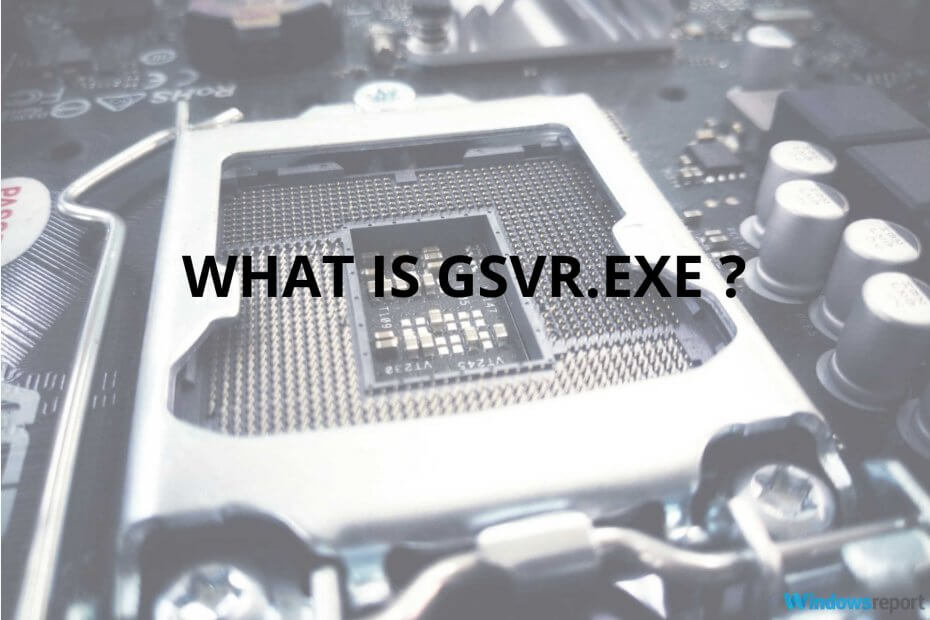
Diese Software hält Ihre Treiber am Laufen und schützt Sie so vor gängigen Computerfehlern und Hardwarefehlern. Überprüfen Sie jetzt alle Ihre Treiber in 3 einfachen Schritten:
- DriverFix herunterladen (verifizierte Download-Datei).
- Klicken Scan starten um alle problematischen Treiber zu finden.
- Klicken Treiber aktualisieren um neue Versionen zu erhalten und Systemstörungen zu vermeiden.
- DriverFix wurde heruntergeladen von 0 Leser in diesem Monat.
GSvr.exe ist eine ausführbare Datei, und diese Dateitypen sind für Ihren Computer von entscheidender Bedeutung. Einerseits, weil sie Operationen ausführen oder Funktionen ausführen.
Das ist aber auch die Gefahr bei ausführbar Dateien, da Viren in Form ausführbarer Dateien vorliegen und schädliche Operationen ausführen können, um Ihr System zu beschädigen. Sollten Sie diese Datei also behalten oder entfernen? Lesen Sie diesen Beitrag bis zum Ende, um es herauszufinden.
In diesem Fall ist GSvr.exe Teil von Das Energy Saver Advance-Programm von GIGABYTE, oder so sollte es sein. Ein Virus oder eine Malware kann sich jedoch als legitime Datei maskieren und zu Problemen wie einer hohen CPU-Auslastung führen, wenn sie im Hintergrund ausgeführt wird.
Ist GSvr.exe sicher oder ein Virus?
Mit GSvr.exe befinden Sie sich in einer kniffligen Situation. Einerseits kann diese ausführbare Datei ein kritischer Prozess für Energy Saver sein. Auf der anderen Seite könnte es sich um einen Virus handeln, der Ihre Festplatte beschädigen kann.
Bevor Sie sich entscheiden, es zu entfernen, können Sie wie folgt bestätigen, dass GSvr.exe bösartig ist.
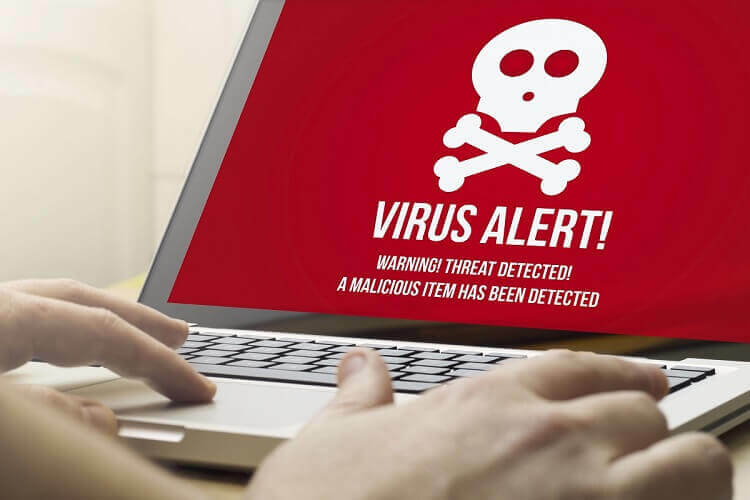
- Zuerst ist die Speicherort des GSvr.exe-Prozesses. Wenn Sie feststellen, dass es sich in einem anderen Verzeichnis als dem folgenden Pfad befindet, kann es sich um einen Virus handeln.
C:\Programme\GIGABYTE\EnergySaver\essvr.exe
- Überprüfen Sie als Nächstes die Größe der Datei. Sie können die Größen mit dem Task-Manager vergleichen. Die Größe der legitimen GSvr.exe sollte ungefähr sein 16,9 MB. Wenn die Datei auf Ihrem System größer oder kleiner ist, sollten Sie sie löschen.
Wie behebe ich eine hohe CPU-Auslastung?
1. Verwenden Sie ein Sicherheitstool im abgesicherten Modus
Um eine Infektion Ihres PCs zu verhindern, müssen Sie ein professionelles Sicherheitstool verwenden, wie z Malwarebytes.
In einigen Fällen dieses Problems berichteten Benutzer, dass die GSvr.exe Datei selbst verhindert das Löschen. Sie können den Prozess deaktivieren, um ihn entfernen zu können, indem Sie das Tool im abgesicherten Modus ausführen.
Führen Sie die folgenden Schritte aus, um Ihren PC im abgesicherten Modus zu starten:
- Gehe zu Windows die Einstellungen durch Drücken der Fenster + I Schlüssel
- Klicken Sie anschließend auf Update & Sicherheit.
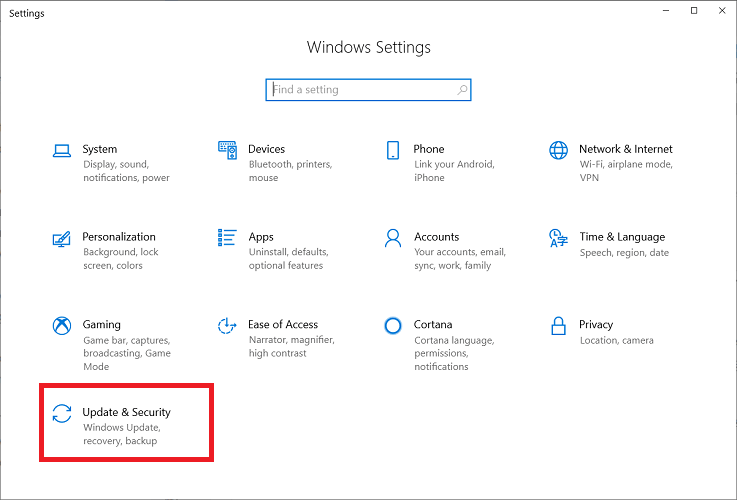
- Wählen Sie als Nächstes die Wiederherstellung Möglichkeit.
- Wählen Sie in der Wiederherstellung Fortgeschrittenes Start-up.
- Wählen Sie als Nächstes Jetzt neustarten. Ihr Computer wird jetzt neu gestartet.
- Wenn der Bildschirm des PCs aufleuchtet, werden Sie zum Wähle eine Option Bildschirm. Hier gehts zu Fehlerbehebung.

- Klicken Sie anschließend auf Erweiterte Optionen und navigiere zu Anlaufen > die Einstellungen > Neu starten.
- Wenn Sie BitLocker festlegen, müssen Sie jetzt Ihren BitLocker-Wiederherstellungsschlüssel eingeben.
- Schließlich, wenn das Gerät eingeschaltet wird, befinden Sie sich auf einem Bildschirm, auf dem Sie einen Starttyp auswählen müssen. Drücken Sie hier 4 oder F4, und Ihr PC startet im abgesicherten Modus.
Hinweis: Wenn BitLocker den berühmten Fatal Error auslöst, beheben Sie ihn schnell, indem Sie folgen unser spezialisierter Ratgeber zu diesem Thema.
2. Deinstallieren Sie das Programm über die Systemsteuerung
- Drücken Sie die Windows-Taste, um in das Startmenü zu gelangen.
- Suchen Sie als Nächstes nach Schalttafel und klicken Sie darauf.
- Suchen Sie in der Systemsteuerung das Ein Programm deinstallieren Option unter Programme und wähle das aus. Diese Schaltfläche heißt Hinzufügen oder entfernen von Programmen in früheren Windows-Versionen.
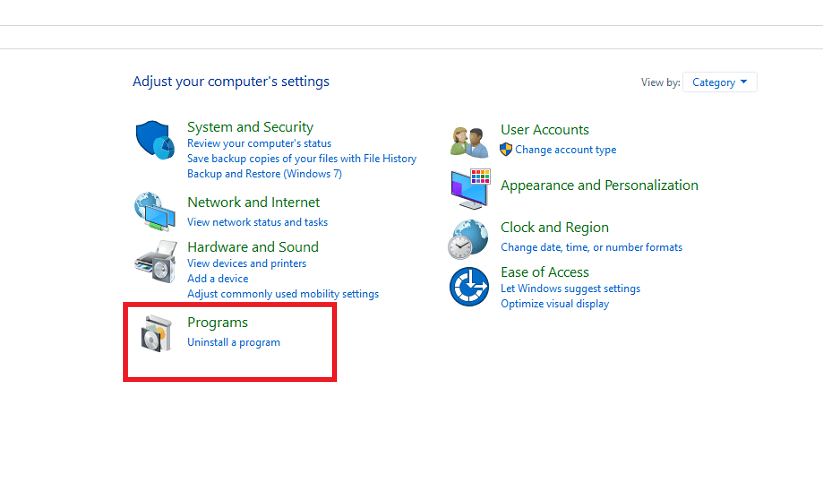
- Auf der nächsten Seite haben Sie eine Liste der Programme, die derzeit auf Ihrem Computer installiert sind. Suchen Sie und klicken Sie mit der rechten Maustaste auf Energiesparmodus Advance B9.0316.1.
- Wählen Sie aus dem Kontextmenü Entfernen oder Ändern/Entfernen.
- Dies öffnet den Deinstallationsassistenten für Energiesparmodus Advance B9.0316.1.
- Folgen Sie den Anweisungen dieses Assistenten, um das Programm zu deinstallieren.
- Starten Sie zuletzt Ihren Computer neu, um die Datei GSvr.exe vollständig zu entfernen.
Die Datei GSvr.exe kann sicher von Ihrem System entfernt werden, im Gegensatz zu den meisten anderen ausführbaren Dateien, die für das Funktionieren Ihres Computers von entscheidender Bedeutung sein können.
Dank der Datei GSvr.exe können Sie auch Probleme auf Ihrem Computer bekommen, wie z. B. eine hohe CPU-Auslastung.
In diesem Artikel haben wir die Datei GSvr.exe untersucht und einen kurzen Überblick darüber gegeben ausführbar, und behandelte auch Möglichkeiten, um festzustellen, ob die Datei sicher oder bösartig ist.
![GOG Galaxy 2.0 herunterladen [Game Launcher & Offline-Installer]](/f/618c77e04508ab925d54d08456583c08.jpg?width=300&height=460)
![FIX: Netflix-Download-Fehler [Vollständige Anleitung]](/f/50ebc75eedfe01079484e6a39e2dd480.jpg?width=300&height=460)
